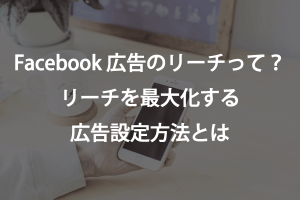Facebook広告を運用したいけど、個人アカウント、Facebookページ、広告アカウント、グレーアカウント、ビジネスアカウント、ビジネスマネージャとアカウントの種類が多くて分かりにくいですよね。
今回は、Facebookが推奨している、Facebookビジネスマネージャの紹介をしたいと思います。
昨年5月にリリースされたビジネスマネージャですが、以前までは必須ではなかった為、ビジネスマネージャと、通常のアカウントを併用していましたが、今後はビジネスマネージャが必須になるとのことです。
ビジネスマネージャのメリット・デメリットと設定の手順になります。
目次
1.Facebookビジネスマネージャとは
ビジネスマネージャとは、企業や代理店がFacebookページ、広告アカウント、Facebookアプリを一元管理するための専用ツールになります。
今までは、Facebookページ・広告アカウントなどは社員のFacebookアカウントでそれぞれ管理運用をしており、複数の管理が難しく不便な点が多かったですが、ビジネスマネージャに移行することで、企業単位での管理が行えるようになります。
2.ビジネスマネージャへの登録が必須になる?
個人でFacebook広告を行っている方は、ビジネスマネージャの登録は必須ではありませんが、下記の方はビジネスマネージャへの移行が必須となります。



※現時点では、アカウントの登録は必須ではありませんが、共有アカウント(グレーアカウント)では、下記の画像のように、アカウントにログインが出来なくなる可能性があります
今後は、個人で運用を行っている方もセキュリティーの関係でビジネスマネージャが必要になってくるかもしれませんね
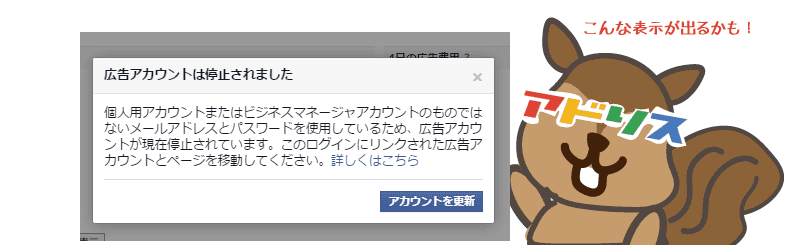
3.ビジネスマネージャのメリットとデメリット
◯ ビジネスマネージャのメリット

今までは個人のFacebookアカウントで管理運用を行っていましたが、ビジネスマネージャを使用すると、個人とは全く別の「ビジネスアカウント」が作成されます。
今までは1枚のクレジットカードを多数のアカウントに登録を行うと、不正なアクティビティとして、アカウントが停止されてしまうケースがありましたが、一つのビジネス用アカウントで運用を行うことで、複数のアカウントを1枚のクレジットカードで支払が出来るようになります。
※ログインには個人のFacebookアカウントが必要になります

こちらは個人で行っている方にはあまり必要のない機能ですが、代理店や複数アカウントを運用している企業様には嬉しい機能になります。
◯ ビジネスマネージャのデメリット

規約違反によるペナルティ(アカウント停止など)がまとめて全てに適用されるリスクや、アカウント情報の漏洩時の被害が大きくなるというリスクがあります。
規約違反に関しては、まじめに運用を行っていれば問題はありません。

通常の業務では支障はありませんが、広告アカウント作成時に手順を間違えてしまうと問題が発生します。
アカウント作成方法が複数ありますが、「アカウントの所有権を申請」で作成した際に削除が出来なくなってしまう為、代理店の方は気をつけてください。
4.ビジネスマネージャを使用した結果

以前までは10個以上のアイパスを管理して作業を行っていた為、アカウントを行ったり来たりして、作業に時間がかかっていましたが、実際にビジネスマネージャを使用したところ、1つのアイパスで複数のアカウントを管理出来るようになり、作業効率は大幅に改善されました。
以前までは、一つのアカウントで複数の商品を運用していた為、一つのアカウントで10個以上のキャンペーン、200個以上の広告セットが作成されているアカウントもあり、レポートの作成や予算の管理が複雑でした。
ですが、複数のアカウントを気軽に作成が出来るようになった為、商品単位でアカウントの作成を行い、一目でキャンペーンの管理が出来るようになり、レポートの作成が簡単に出来るようになりました。
5.ビジネスマネージャ発行
1.まずは、個人アカウントでFacebookにログインを行います。
※アカウントがない方は作成してください
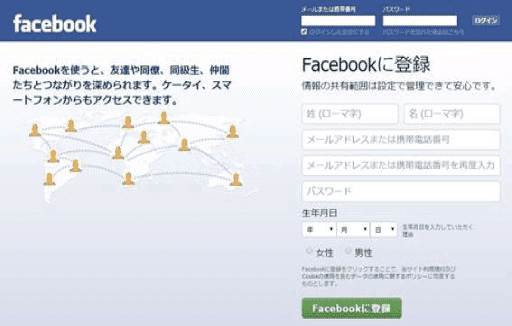
2.ログイン後に下記のURLにアクセスを行い、一番下までスクロール後「利用開始」をクリックします(上記の画面が表示されます)。
https://business.facebook.com/overview
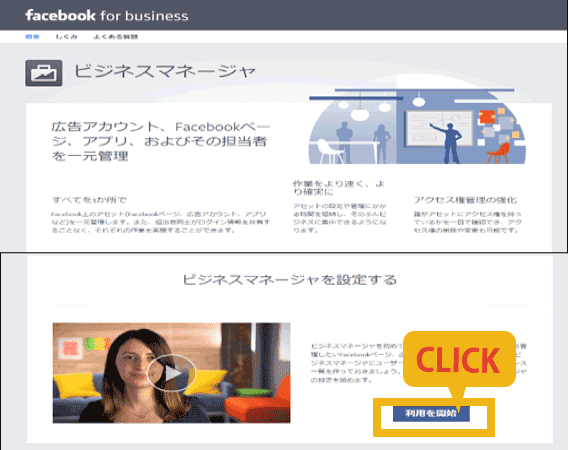
3.「次へ」をクリックします。
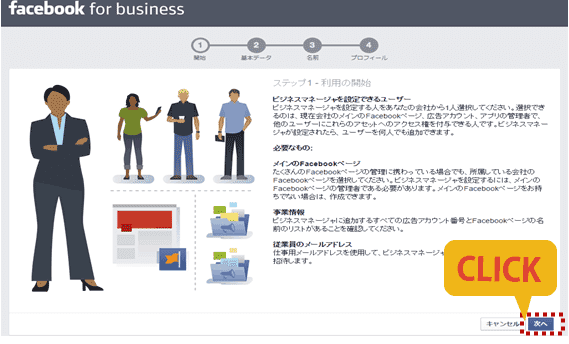
4.下記の①~③を選択後に「次へ」をクリックします。今のところ、どれを選択しても機能に変化はありません。
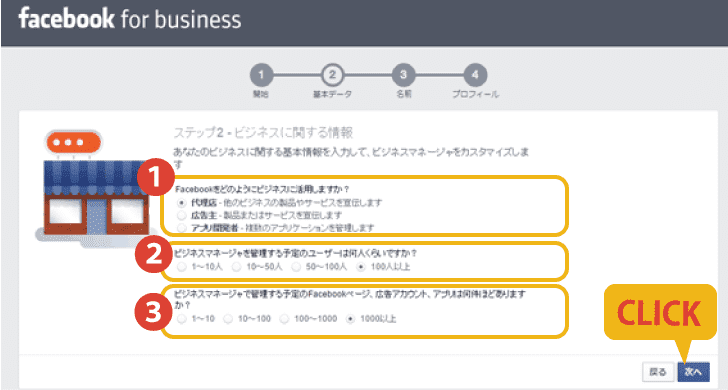
5.下記の①に会社名を記入します。
6-1.下記の②にビジネスマネージャとリンクを行うFacebookページが必要になりますが、メインで使用しているFacebookページを使ってしまうと、何かトラブルがあった際に怖い為、ダミーのFacebookページを使用する事をおすすめします。
全て記入後に「次へ」をクリックしてビジネスマネージャの作成完了になります。
※③は空欄のままで問題ありません
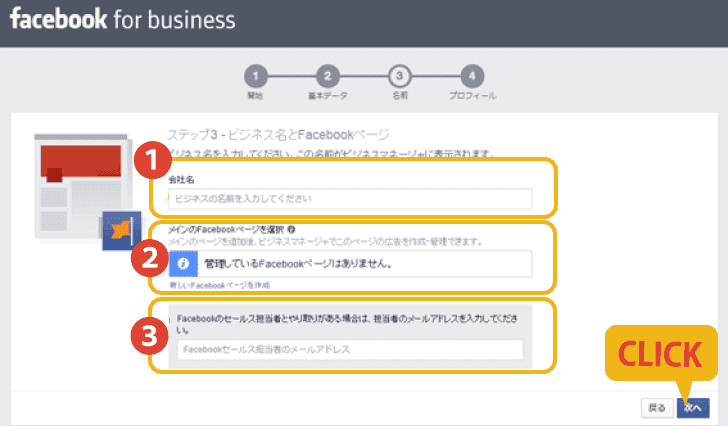
6-2.ダミーのFacebookページ作成方法は、「新しいFacebookページ作成」をクリックすると上記の画面に移動しますので、カテゴリを選択後にページ情報の入力を行うと作成が出来ます。
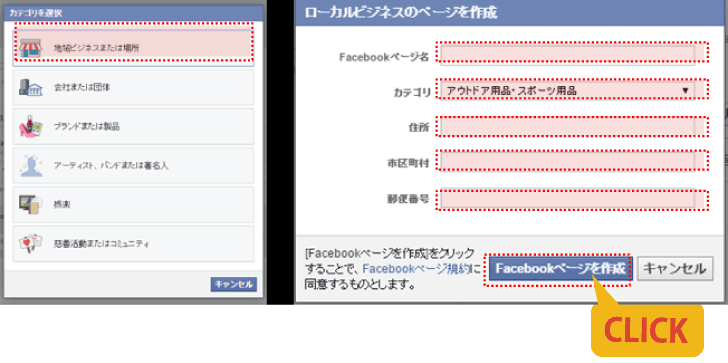
6.ビジネスマネージャ設定
ステップ1:Facebookページのリンク設定
1.個人のFacebookアカウントにログイン後に、右上の「▼」アイコンをクリック→「ビジネスページを管理」をクリックします。
※今後はこのフローでビジネスマネージャにログインが出来ます
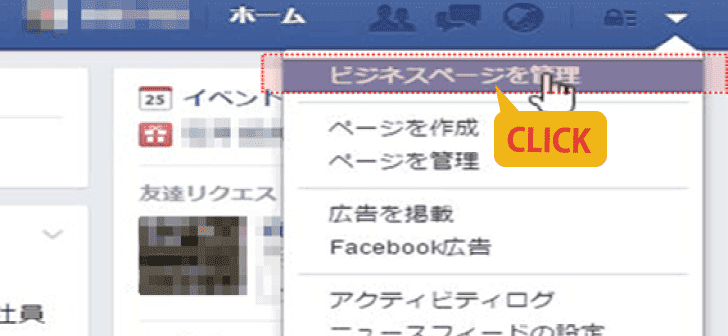
2.ビジネスマネージャへログイン後、「設定」タブ→「Facebookページ」→「新しいFacebookページを追加」の手順でクリックを行います。
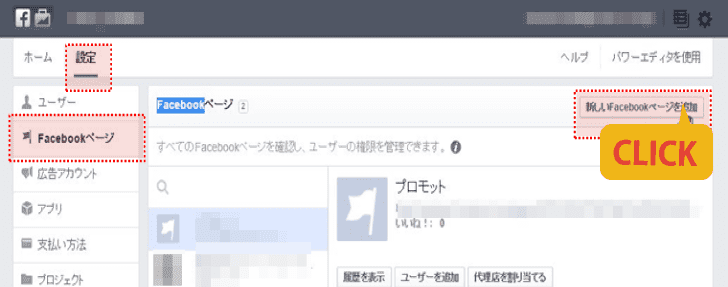
3.下記の「Facebookページのアクセス権を申請」を選択して、「次へ」をクリックします。
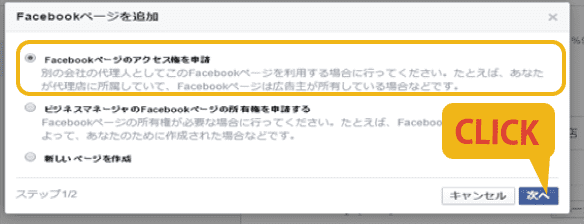
4.Facebookページの名前(メインで使用しているページ)を記入後、ページを選択します。全ての権限にチェック後に「アクセス権をリクエスト」をクリックします。
上記で、Facebookページとアカウントのリンクが完了します。
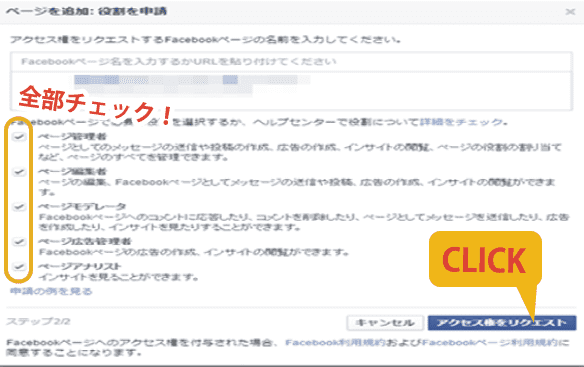
ステップ2:支払方法設定
1.「設定」タブ→「支払方法」→「支払方法追加」の手順でクリックを行い、カードの登録を行います。
登録が可能なカードの種類は下記になります。
【Visa・MasterCard・アメリカンエクスプレス・JCB・PayPal】
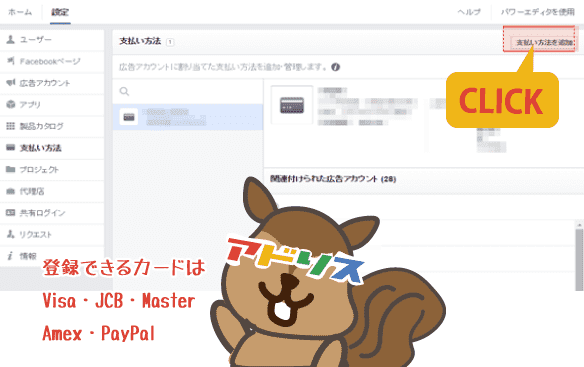
ステップ3:広告アカウント作成
1.「設定」タブ→「Facebookアカウント」→「新しい広告アカウントを追加」の手順でクリックを行います。
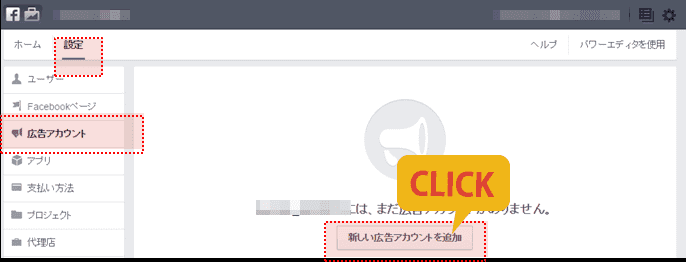
2.下記の「新しい広告アカウントを作成」を選択して、「次へ」をクリックします。
※二段目の「ビジネスマネージャの広告アカウントの所有権を申請する」を選択して、しまうと所有権が移行してしまう為、代理店は気をつけてください
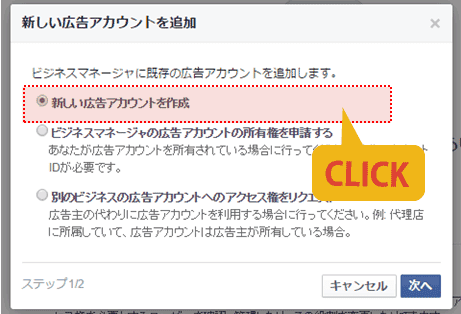
3.①~⑤までを設定して「広告アカウントを作成」をクリックします。
※②~④は後で変更が出来ない為、設定の際は気をつけてください
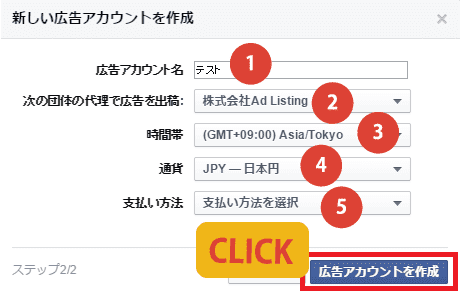
まとめ
ビジネスマネージャ取得後に上記で述べた「Facebookページのリンク、支払方法の設定、広告アカウント」の設定が必要になります。
ビジネスマネージャの設定は手間がかかり大変ですが、慣れると使いやすく作業効率が向上します。
また、ビジネスマネージャでないと使えないアプリ等がありますので是非、この機会に登録をおすすめします。